Windows 11의 새 Outlook 앱에 Gmail 계정을 추가하는 방법
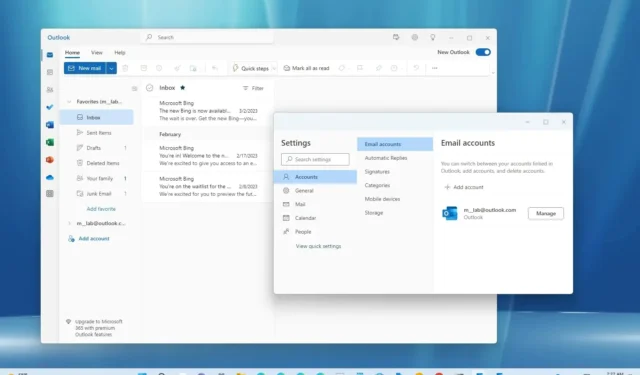
2023년 8월 8일 업데이트: 새롭게 디자인된 Windows 11 용 Outlook 앱은 이제 Google의 Gmail 서비스를 지원하며, 이 가이드에서는 Gmail 계정을 추가하는 방법을 알아봅니다. 새 Outlook 앱 의 최신 미리 보기는 Microsoft 365 구독을 통해 클래식 데스크톱 버전을 사용하는 사람과 구독하지 않고 메일 및 일정 앱을 사용하는 사람을 포함하여 모든 사람이 사용할 수 있습니다 .
새로운 인터페이스 및 기능 외에도 타사 이메일 서비스를 지원하는 미리 보기도 출시됩니다. 그러나 처음에 Microsoft는 Gmail 및 Yahoo 계정에 대한 지원만 활성화하여 새로운 Outlook 인터페이스에서 일정 및 연락처에 액세스할 수 있도록 합니다.
직장, 학교 또는 개인용 지메일 계정 및 마이크로소프트의 자사 계정을 추가하는 기능과 함께 회사는 애플 아이클라우드 지원 및 IMAP을 통한 계정 추가 기능이 “곧” 제공될 것이라고 밝혔습니다.
이 가이드는 Windows 11용 새 Outlook 환경에 Gmail 계정을 추가하는 단계를 알려줍니다. 지침은 Windows 10 에도 적용됩니다 .
Windows 11의 새 Outlook 앱에 Gmail 계정 추가
새 Outlook 앱에 Gmail 계정을 추가하려면 다음 단계를 따르세요.
-
Windows 11에서 새 Outlook 앱을 엽니다.
-
설정 (오른쪽 상단의 톱니바퀴 버튼)을 클릭합니다 .
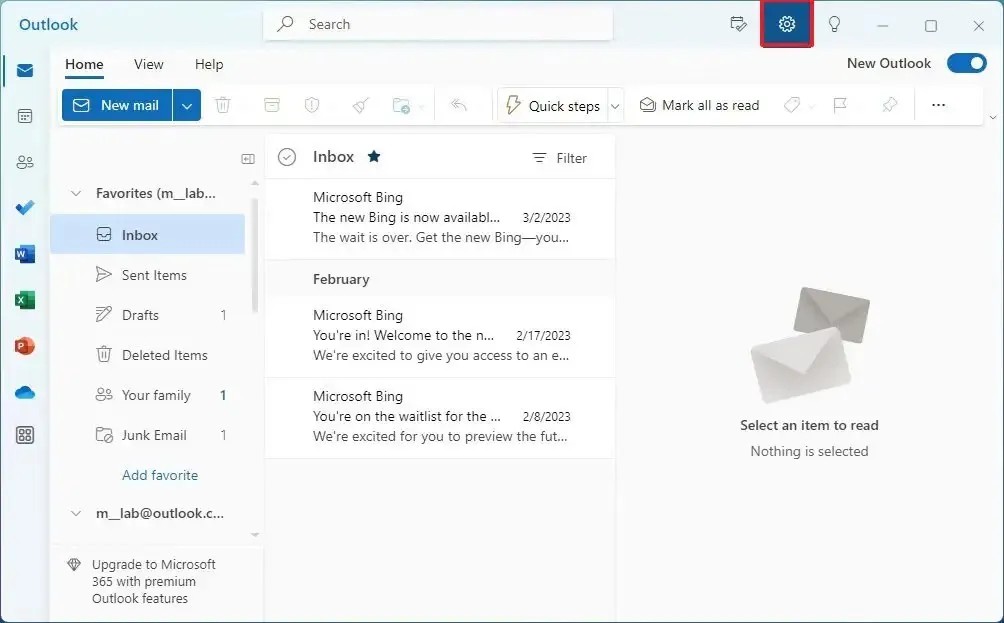
-
계정 을 클릭합니다 .
-
이메일 계정 을 클릭합니다 .
-
계정 추가 옵션을 클릭합니다 .
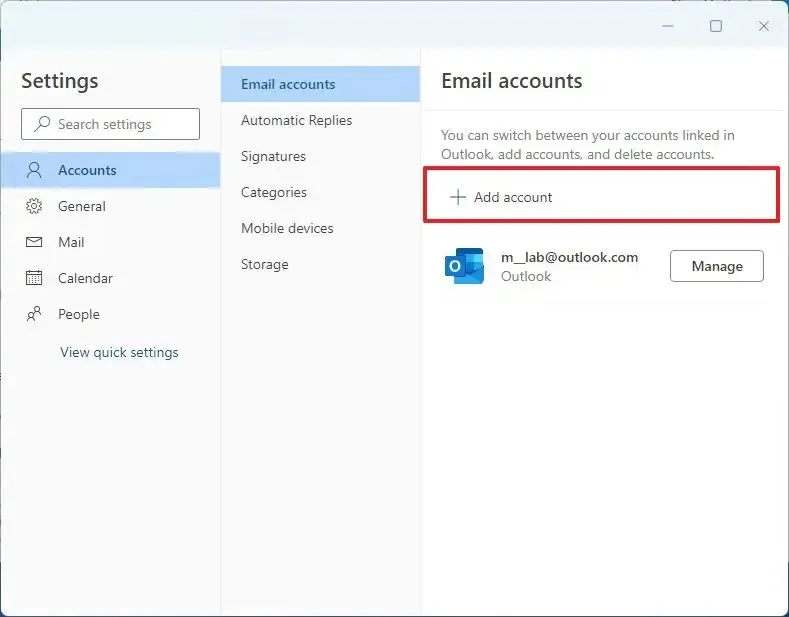
-
Gmail 계정 정보를 추가하십시오.
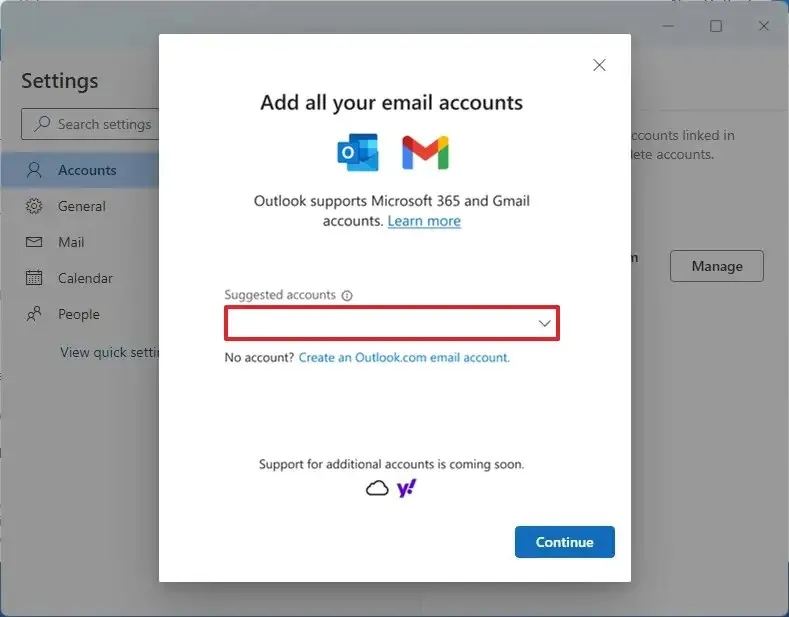
-
계속 버튼을 클릭합니다 .
-
계속 버튼을 다시 클릭합니다 .
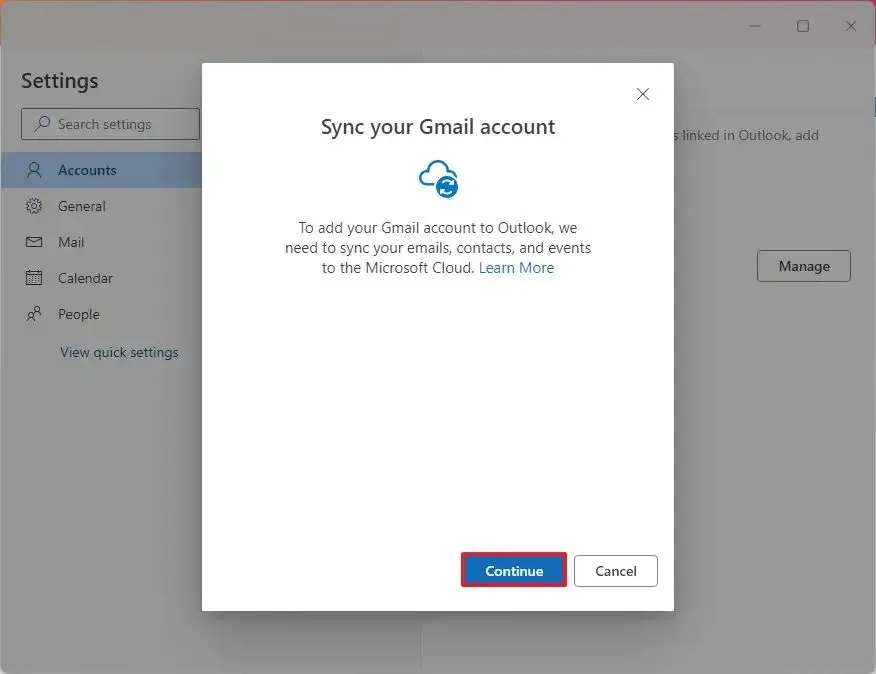
-
계정 비밀번호를 확인하세요.
-
화면의 안내에 따라 계속 로그인하세요.
-
Gmail 계정에 대한 Outlook 액세스를 허용하려면 허용 버튼을 클릭하십시오 .
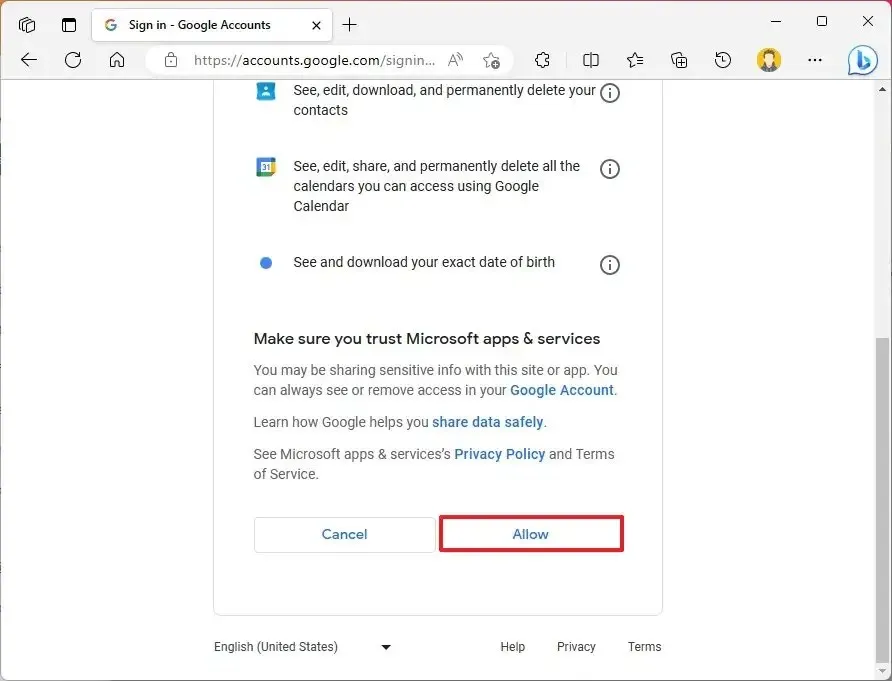
단계를 완료하면 Gmail 계정이 새 Outlook 앱에 추가되고 Google 캘린더 및 연락처 정보에도 액세스할 수 있습니다.


답글 남기기